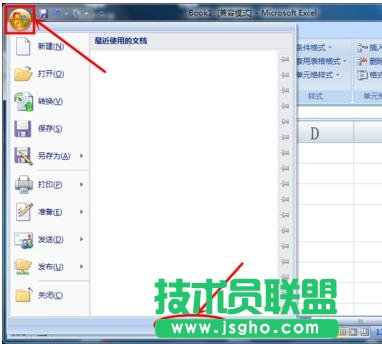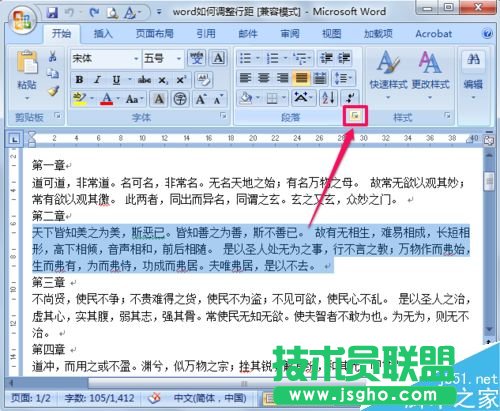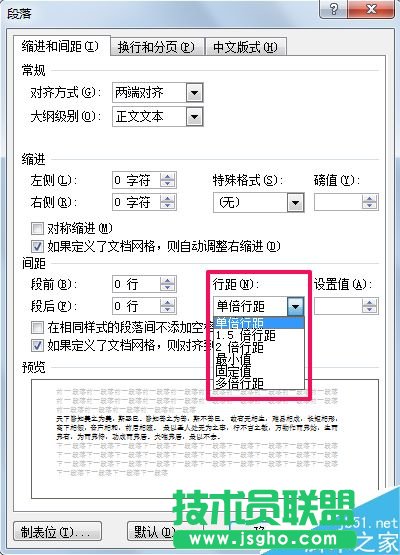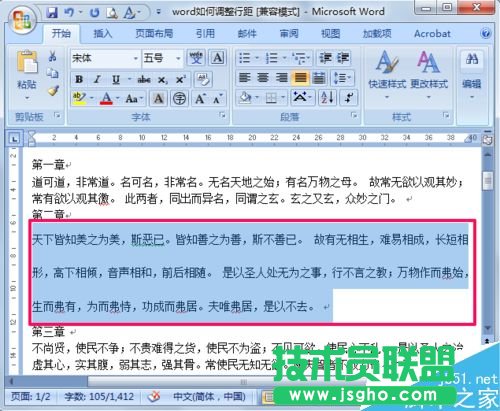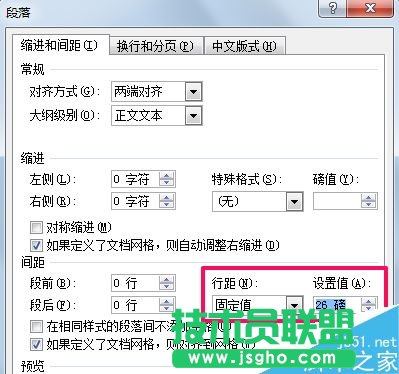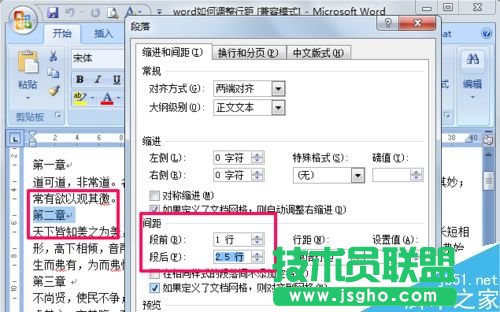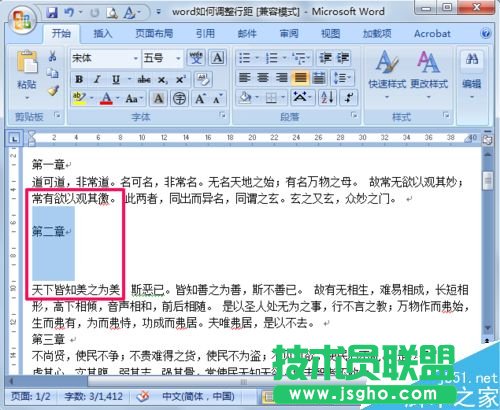word文档中怎么调整行距
发布时间:2022-06-11 文章来源:深度系统下载 浏览:
|
办公软件是指可以进行文字处理、表格制作、幻灯片制作、图形图像处理、简单数据库的处理等方面工作的软件。目前办公软件朝着操作简单化,功能细化等方向发展。办公软件的应用范围很广,大到社会统计,小到会议记录,数字化的办公,离不开办公软件的鼎力协助。另外,政府用的电子政务,税务用的税务系统,企业用的协同办公软件,这些都属于办公软件。 word文档中如何调整行距 步骤 1、首先选中要调整行距的文本。
2、然后在选中的文本上单击鼠标右键,选择段落。
3、或者在选择文本之后,点击菜单栏上面的图标,展开段落。
4、在行距中可以选择单倍行距、1.5倍行距、2倍行距以及固定值等等。
5、我们来看一下2倍行距的效果。
6、这里说一下,除了设置单倍、1.5倍、双倍以及多倍行距外,还可以选择固定值,通过调节数值来精确的调整行距大小。
7、出了设置行距外,有时还会为标题单独设置段前、段后的行距。
硬件是实在的,有模有样的。软件是程序性的。是一系列的指令。有了软件,硬件才会实现更丰富的功能。 |
相关文章
上一篇:excel怎么设置显示数字0
本类教程排行
系统热门教程
本热门系统总排行